
2008年9月4日
Ubuntu-桌面小Hacks

在桌面显示“计算机,主目录,回收站”图标
Ubuntu默认的桌面上是不显示这些图标的,这给操作方面带来一些不便。按“Atl+F2”,调出“运行程序”,输入“gconf-editor”。这个有点像Windows下的注册表。(在这里操作要小心些,这里的操作没有类似于应用,确定的选项,你所作的任何更改系统将自动保存。)依此找到“apps-nautilus-desktop”,分别够选右边窗口的”computer_icon_visible,home_icon_visible,tush_icon_name”,这些图标就会在桌面显示出来。
去掉清空回收站的确认提示
找到“apps-nautilus-preferences-confirm_trash”,将右边的“confirm_tuash”的勾勾掉即可。勾选表示会出现确认提示。
在右键菜单中添加“删除(D)”选项。
找到“apps-nautilus-preferences-enable_delete”,勾选右边的“enable_delete”即可。这样的删除方式是永久删除,而非移动到回收站。等同于shift+delete快捷键。
Comments are closed.